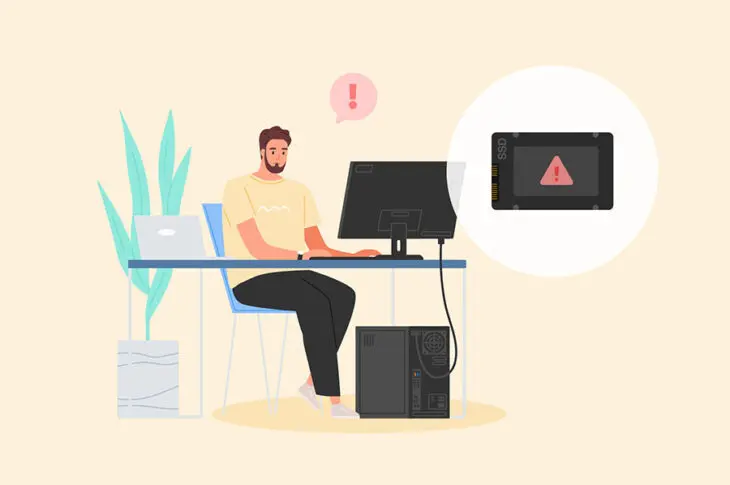Як ви можете знати, WordPress створено на основі PHP. Ця мова програмування надзвичайно гнучка, але в неї також є деякі недоліки. Наприклад, якщо ви не виділите достатньо пам’яті для вашої інсталяції WordPress, ви можете почати стикатися з часом до часу з помилкою “PHP Memory Exhausted”.
У кількох словах, ця помилка означає, що ваш сервер не виділяє достатньо ресурсів для виконання PHP скриптів WordPress, які необхідні для належної роботи. Ця проблема може негативно вплинути на функціональність вашого сайту, але існує кілька способів, як її виправити та навіть запобігти.
У цій статті ми покажемо вам, як виправити проблему вичерпання пам’яті, збільшивши ліміт пам’яті PHP. Однак спочатку давайте поговоримо про те, як розпізнати цю помилку та що вона означає!
Чому на вашому сайті виникає помилка ліміту пам’яті WordPress
Як ми згадували раніше, помилка ліміту пам’яті PHP означає, що ви не виділяєте достатньо ресурсів для коректної роботи вашої інсталяції WordPress. Проблема зазвичай проявляється з повідомленням на кшталт:
Не лякайтеся слова «фатальний». Ваш вебсайт не зламано, але вам потрібно буде внести деякі зміни до вашої інсталяції WordPress, якщо ви хочете, щоб він працював належним чином. Зокрема, вам знадобиться збільшити ліміт пам’яті PHP.
Під «лімітом пам’яті PHP» ми маємо на увазі обсяг серверної пам’яті, який виділяється для запуску PHP-скриптів. За замовчуванням це число повинно бути приблизно 64 МБ або більше. У більшості випадків 64 МБ цілком достатньо.
Більшість серверів хостингу надають вам значно більше пам’яті, тому збільшення дозволеного розміру пам’яті PHP не повинно негативно впливати на продуктивність вашого сайту. Насправді, якщо ви не використовуєте дешевий веб-хостинг або ви налаштували WordPress вручну, ваш ліміт пам’яті PHP взагалі не повинен бути проблемою.
Ви легко можете перевірити, який у вас ліміт пам’яті PHP, зайшовши у вашу панель керування WordPress та перейшовши до Інструменти > Стан сайту > Інформація. Далі ви можете натиснути на вкладку Сервер та знайти запис Ліміт пам’яті PHP.
У вкладці Server ви також можете перевірити іншу інформацію, таку як вашу версію PHP та часовий ліміт PHP. Остання змінна, яка вказана в секундах, визначає, як довго скрипти PHP можуть виконуватися, перш ніж вони будуть перервані.
Наразі зосередимося на ліміті пам’яті PHP. Як ви можете бачити, у наведеному вище прикладі ліміт досить великий, що означає, що веб-сайт малоймовірно зіткнеться з помилкою «Вичерпано пам’ять WordPress».
Якщо на вашому сайті встановлено низький ліміт пам’яті (<64 MB), буде краще його збільшити. Існує кілька способів це зробити.
Як вирішити помилку ліміту пам’яті WordPress (2 методи)
Що стосується помилок WordPress то ця має чітку причину та рішення. Ви не виділяєте достатньо пам’яті для вашої інсталяції PHP, тому вам потрібно збільшити це число. У цьому розділі ми розглянемо два методи, які ви можете використати: один ручний метод та один, що вимагає вашого гаманця.
1. Збільште обсяг PHP пам’яті, виділеної для вашого сайту вручну
WordPress дозволяє вам вручну задати дозволений розмір пам’яті, змінивши один із двох файлів: .htaccess та wp-config.php. Однак, зміни у файлі .htaccess вашої інсталяції WordPress можуть призвести до помилок на всьому сайті, оскільки цей файл керує взаємодією з вашим сервером.
Збільшення ліміту пам’яті PHP через wp-config.php є, у більшості випадків, найбезпечнішим варіантом, і це дуже легко зробити. Все, що вам потрібно, це клієнт Secure File Transfer Protocol (SFTP) такий як FileZilla яким ви можете скористатися для підключення до вашого вебсайту.
Як тільки ви отримаєте доступ до свого сайту через SFTP, відкрийте у WordPress Root каталог та знайдіть у ньому файл wp-config.php .
Відкрийте цей файл за допомогою текстового редактора, і ви повинні побачити щось на кшталт цього:
Щоб збільшити ліміт пам’яті PHP, ви можете просто додати один рядок коду будь-де після тега <?php і перед частиною файлу, де написано “/* That’s all, stop editing! Happy blogging. */”.
Це рядок коду, який потрібно додати:
define( 'WP_MEMORY_LIMIT', 'XXXM' );
Вам потрібно замінити змінну “XXX” у цьому рядку на кількість пам’яті, яку ви хочете виділити для PHP. Як ми згадували раніше, абсолютний мінімум, на який ви повинні погодитися, це 64 MB.
Проте ви також можете подвоїти це число для більшої надійності або збільшити його ще більше. Наприклад, якщо ви встановите ліміт пам’яті PHP 256 MB, це буде виглядати так:
define( 'WP_MEMORY_LIMIT', ‘256M’);
Як тільки ви визначились з числом, збережіть зміни у файлі wp-config.php та закрийте редактор. Тепер поверніться до вашої панелі керування WordPress та перейдіть до Інструменти > Стан сайту > Інформація > Сервер , щоб перевірити, чи зміни вступили в силу.
У деяких випадках, ручне встановлення ліміту пам’яті PHP не спрацює, оскільки у вас немає необхідних дозволів для зміни цього значення. Якщо ви не можете вручну налаштувати розмір пам’яті WordPress, у вас залишається ще один варіант.
2. Оновіть план хостингу вашого вебсайту
Зазвичай, якщо ви користуєтеся якісним провайдером хостингу для WordPress, вам не доведеться турбуватися про збільшення ліміту пам’яті PHP. Однак, якщо ви користуєтесь Shared Hosting, ймовірно, ви зіткнетеся з обмеженими ресурсами. Тому, якщо ви стикаєтеся з цією помилкою, можливо, настав час перейти на кращий тарифний план хостингу.
Оновлення вашого хостинг пакету зазвичай призводить до збільшення доступної пам’яті PHP. Це означає, що ймовірність зіткнення з помилкою ліміту пам’яті WordPress значно зменшується. Єдиний обмежувальний фактор — ваш бюджет.
Якщо ви не можете зараз оновити плани хостингу, може бути корисно звернутися до команди підтримки вашого провайдера та дізнатися, чи можуть вони збільшити ліміт пам’яті PHP зі свого боку. Якщо вони не можуть, може бути час перейти до кращого хосту WordPress, який пропонує високі ліміти пам’яті PHP на доступних планах.

Уникніть стресу
Уникайте усунення проблем, підписавшись на DreamPress. Наші дружні експерти з WordPress доступні 24/7, щоб допомогти вирішити проблеми з сайтом — великі чи малі.
Переглянути планиХочете більше порад щодо помилок WordPress?
Після збільшення обсягу пам’яті PHP на вашому сайті WordPress, ми можемо допомогти вирішити інші проблеми. Ми підготували кілька навчальних посібників, щоб допомогти вам усунути будь-яке повідомлення про помилку:
- Як виправити поширені помилки WordPress
- Як усунути проблему з білим екраном смерті (WSoD) у WordPress
- Як виправити помилку 500 внутрішнього сервера в WordPress
- Як виправити синтаксичні помилки в WordPress
- Як виправити проблему з невідправленням електронних листів у WordPress
- Як виправити помилку підключення до бази даних у WordPress
- Як виправити помилку 404 Не знайдено в WordPress
- Як виправити білий текст і відсутні кнопки у візуальному редакторі WordPress
- Як виправити помилку бічної панелі під вмістом у WordPress (у 3 кроках)
- Що робити, коли вас заблокували у адміністративній зоні WordPress
- Як виправити проблему з переадресацією та оновленням сторінки входу в WordPress
Хочете дізнатися більше про управління сайтом WordPress? Перегляньте наші Посібники WordPress, колекцію керівництв, які допоможуть вам навігувати панеллю керування WordPress як експерт.
Збільшення ліміту пам’яті PHP
Зіткнення з фатальною помилкою PHP може викликати занепокоєння, але це не обов’язково привід для хвилювання. Навчитися збільшувати ліміт пам’яті PHP досить просто, якщо ви не проти використання клієнта SFTP та додавання одного рядка коду до одного з основних файлів WordPress.
Альтернативою є оновлення вашого хостинг плану або вибір кращого провайдера. Більшість хостинг-опцій, дружніх до WordPress, пропонують високі ліміти за замовчуванням, тому ви більше ніколи не зіткнетеся з помилкою вичерпання пам’яті PHP.
Якщо ви готові використовувати веб-хостинг, оптимізований для вебсайтів WordPress, ознайомтеся з нашими пакетами хостингу DreamPress! Ми пропонуємо оптимізовані налаштування WordPress, тому ви витрачаєте менше часу на усунення проблем і більше часу на роботу з вашим вебсайтом.